
*1 下絵とりこみ
フォトショップにスキャナで下絵を取り込みます。
解像度は300、モードはグレースケールです。

*2 下絵補正
「イメージ」→「色調補正」→「明るさ・コントラスト」で
コントラストを上げ(+10程)明るさを上げ(+5程)、
線がはっきりするように補正します。

*3 下絵の線補正
鉛筆ツールと消しゴムで線を綺麗にします。
途切れてるところ、白ぬきになっているところを徹底的に。
発狂しそうになる作業です。がんばりましょう。
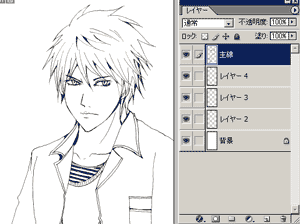
*4 主線抽出
「イメージ」→「モード」→「RGB」でカラーモードにします。
「選択範囲」→「色域指定」で背景をクリックし「OK」。
「選択範囲」→「反転」で主線を選択する。
「レイヤー」→「新規」→「カットしたレイヤー」で
主線のみのレイヤーを作成します。
主線の下に色塗り用のレイヤーもモゾモゾ作成しておく。

*5 色塗り
あとはただひたすら塗っていきます。
鉛筆ツールで塗り、上に乗算モードのブラシを重ねて
影をつけたりなんか光を入れたりします。
説明がめんどくさくなってきて手抜きになってきました。

*6 レイヤー結合
色塗りが終わったらレイヤーを結合して1枚にまとめます。
だいたいこれでおしまい。あとは背景とか描いたりして。

*7 色調補正
後はカラーバランスで色調を補正したりしたら
終わりだと思います。
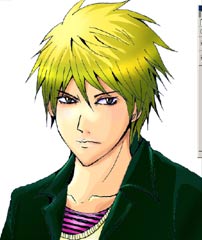
「シアン」と「ブルー」の値を上げた場合。

「レッド」と「イエロー」の値を上げた場合。
▲ BACK